Wer zu Zeiten von Windows XP auf dem Rechner Fernsehsender empfangen wollte, musste sich zusätzlich zur TV-Karte noch ein externes TV-Programm besorgen, das nicht selten entweder überhaupt nicht funktionierte oder umständlich zu bedienen war.

Doch Microsoft hat das Problem erkannt: Seit Windows Vista ist das Windows Media Center fester Bestandteil des Betriebssystems und wurde für Windows 7 sogar nochmals verbessert, sodass das Tool jetzt nicht nur weniger Ressourcen schluckt, sondern auch Fernsehen komplett ohne TV-Karte ermöglicht. Wir zeigen Ihnen, wie Sie Ihre Lieblingsfilme und Serien problemlos auch auf dem PC ansehen können und verraten zusätzliche Tricks zu nützlichen Plug-Ins, dem Aufnehmen von Sendungen und digitalen TV-Planern, sodass Sie Ihre Popcornabende zukünftig auch vor dem PC genießen können.
Hardware erkennen und Software einrichten
Bevor das Fernsehvergnügen am PC losgehen kann, muss natürlich zunächst die Grundlage eingerichtet werden - und die liegt, wie so oft, in der Hardware. Installieren Sie daher als erstes die mitgelieferten Treiber Ihrer TV-Karte oder Ihres DVB-T-Sticks. Danach starten Sie das Windows Media Center und wählen das "Live-TV-Setup" unter dem Eintrag "TV" aus. Der Assistent wird Ihnen anschließend einige Fragen zu Ihrem Aufenthaltsort und Ihrer Postleitzahl stellen, sowie den "PlayReady-Dienst" zur digitalen Rechteverwaltung aus dem Internet herunterladen. Bestätigen Sie einfach alle Installationsoptionen mit "Weiter".
Das Windows Media Center wird daraufhin die (minutenlange) Suche nach einem TV-Empfangssignal beginnen. Falls die Signalkonfiguration Ihren DVB-T-Stick nicht automatisch erkennt, kann man zwar eine erneute Suche starten, jedoch ist diese meist ebenso erfolglos und man muss den Stick ohne Signalerkennung konfigurieren. Dazu klicken Sie auf "DVB-T Allgemeine Kanalleiste" und bestätigen mit "Weiter" die ausgewählte Einstellung.

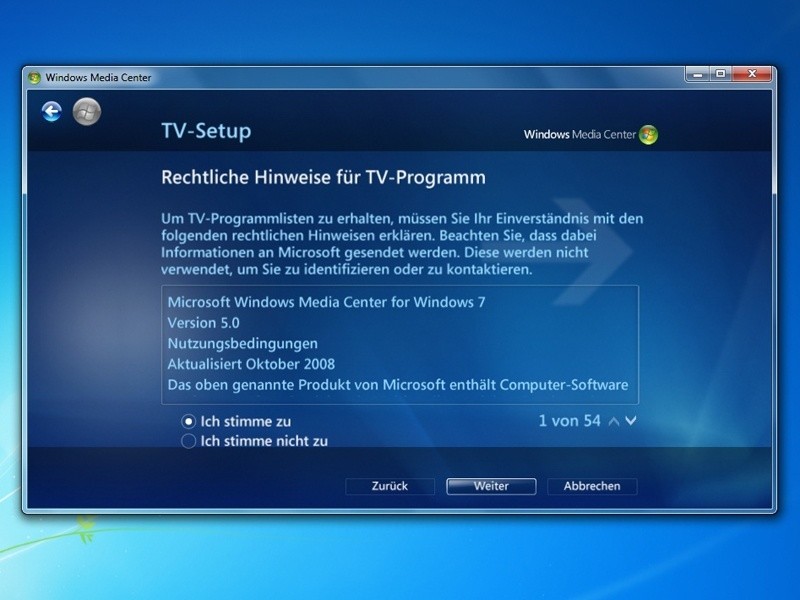





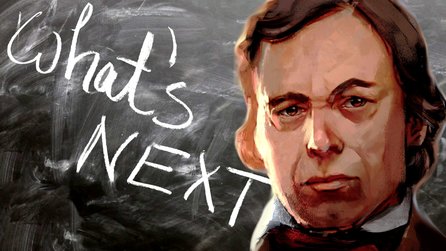
Nur angemeldete Benutzer können kommentieren und bewerten.
Dein Kommentar wurde nicht gespeichert. Dies kann folgende Ursachen haben:
1. Der Kommentar ist länger als 4000 Zeichen.
2. Du hast versucht, einen Kommentar innerhalb der 10-Sekunden-Schreibsperre zu senden.
3. Dein Kommentar wurde als Spam identifiziert. Bitte beachte unsere Richtlinien zum Erstellen von Kommentaren.
4. Du verfügst nicht über die nötigen Schreibrechte bzw. wurdest gebannt.
Bei Fragen oder Problemen nutze bitte das Kontakt-Formular.
Nur angemeldete Benutzer können kommentieren und bewerten.
Nur angemeldete Plus-Mitglieder können Plus-Inhalte kommentieren und bewerten.